Как включить режим пониженного энергопотребления на Xbox Series X
Microsoft рекламирует Xbox Series X как первую консоль «Carbon Aware» благодаря системному обновлению, которое вводит новый режим пониженного энергопотребления. И переключение на этот новый режим, известный как «Выключение» (энергосбережение), может фактически сэкономить вам деньги на счетах за электроэнергию. Этот новый режим энергосбережения был доступен инсайдерам Xbox в прошлом году, а теперь он развернут на всех консолях Xbox Series X и Xbox Series S. В меню настроек Xbox поясняется, что режим выключения «сокращает энергопотребление более чем в 20 раз». В этом режиме с низким энергопотреблением ваш Xbox будет потреблять около 0,5 Вт энергии, когда консоль выключена, тогда как спящий режим (ранее называвшийся Instant On) потребляет 10-15 Вт за тот же период времени. Это довольно существенная разница. Чтобы представить эти цифры в перспективе, по оценкам Microsoft, на каждые две консоли Xbox, которые переключаются в более экологичный режим энергосбережения, будет сэкономлен углеродный эквивалент одного дерева, посаженного и выращенного в течение десятилетия. Таким образом, режим низкого энергопотребления полезен как для ваших домашних счетов, так и для планеты, это беспроигрышный вариант. Последнее обновление прошивки консоли заставляет каждую консоль Xbox по умолчанию переключаться в этот новый энергосберегающий режим. Но если вы все еще хотите проверить, включен ли он на вашей Series X или Series S, или вам просто нужно переключиться обратно после того, как вы решили перейти в спящий режим в течение определенного периода времени, мы здесь, чтобы помочь вам пройти через процесс включение режима выключения Xbox. К счастью, переключить консоль Xbox в этот режим с низким энергопотреблением несложно и можно сделать за считанные секунды. Приведенные ниже простые шаги помогут вам пройти весь процесс от начала до конца. Итак, без дальнейших преамбул, вот все, что вам нужно знать о том, как включить режим энергосбережения на Xbox Series X.
Как включить режим энергосбережения на Xbox Series X
- Нажмите кнопку руководства Xbox и перейдите на вкладку «Профиль и система» во всплывающем окне.
- Выберите Настройки
- На вкладке «Общие настройки» выберите «Электропитание».
- Выберите «Выключение» (энергосбережение).
- (Необязательно) выберите «Настроить параметры питания», чтобы дополнительно настроить параметры энергопотребления.
Читайте дальше, чтобы увидеть подробные инструкции для каждого шага.1. Нажмите кнопку управления Xbox, это светящийся логотип Xbox в центре геймпада. В следующем всплывающем меню перейдите на вкладку «Профиль и система», которая находится дальше всего справа. 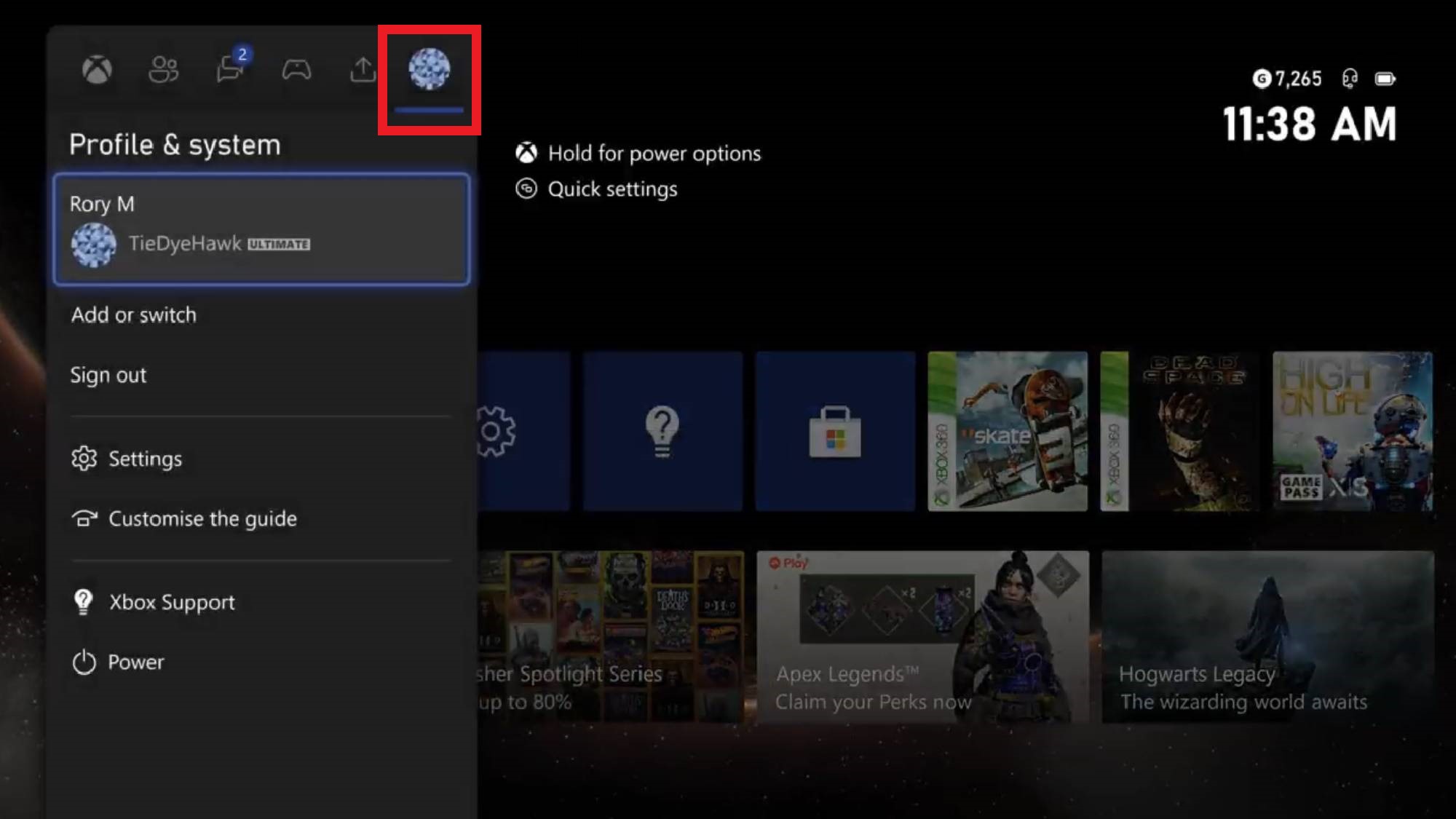 2. Прокрутите вниз вкладку «Профиль и система» и выберите «Настройки».
2. Прокрутите вниз вкладку «Профиль и система» и выберите «Настройки». 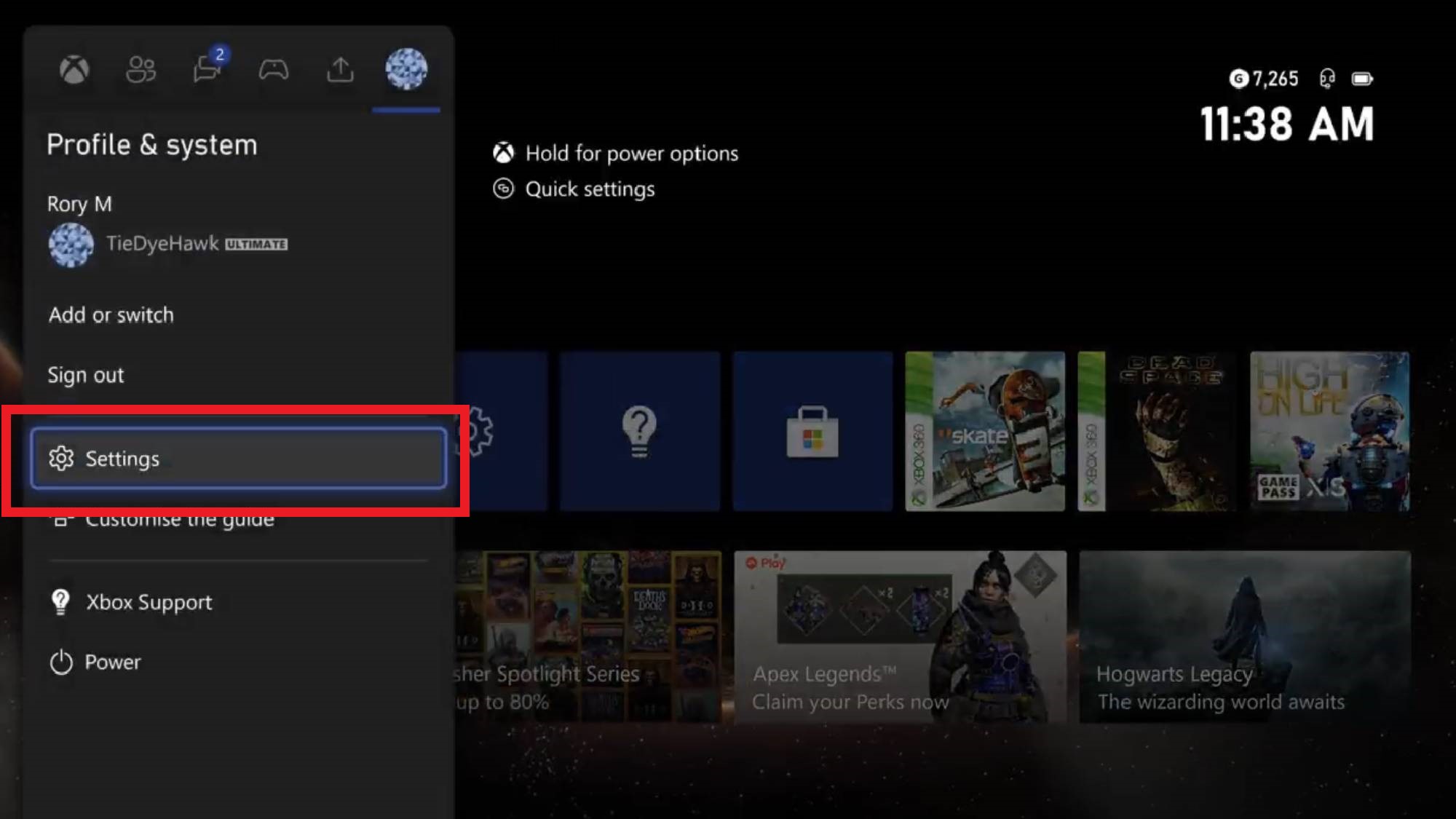 3. В настройках убедитесь, что вы находитесь на вкладке «Общие» в левом столбце, затем прокрутите вправо и выберите «Электропитание».
3. В настройках убедитесь, что вы находитесь на вкладке «Общие» в левом столбце, затем прокрутите вправо и выберите «Электропитание». 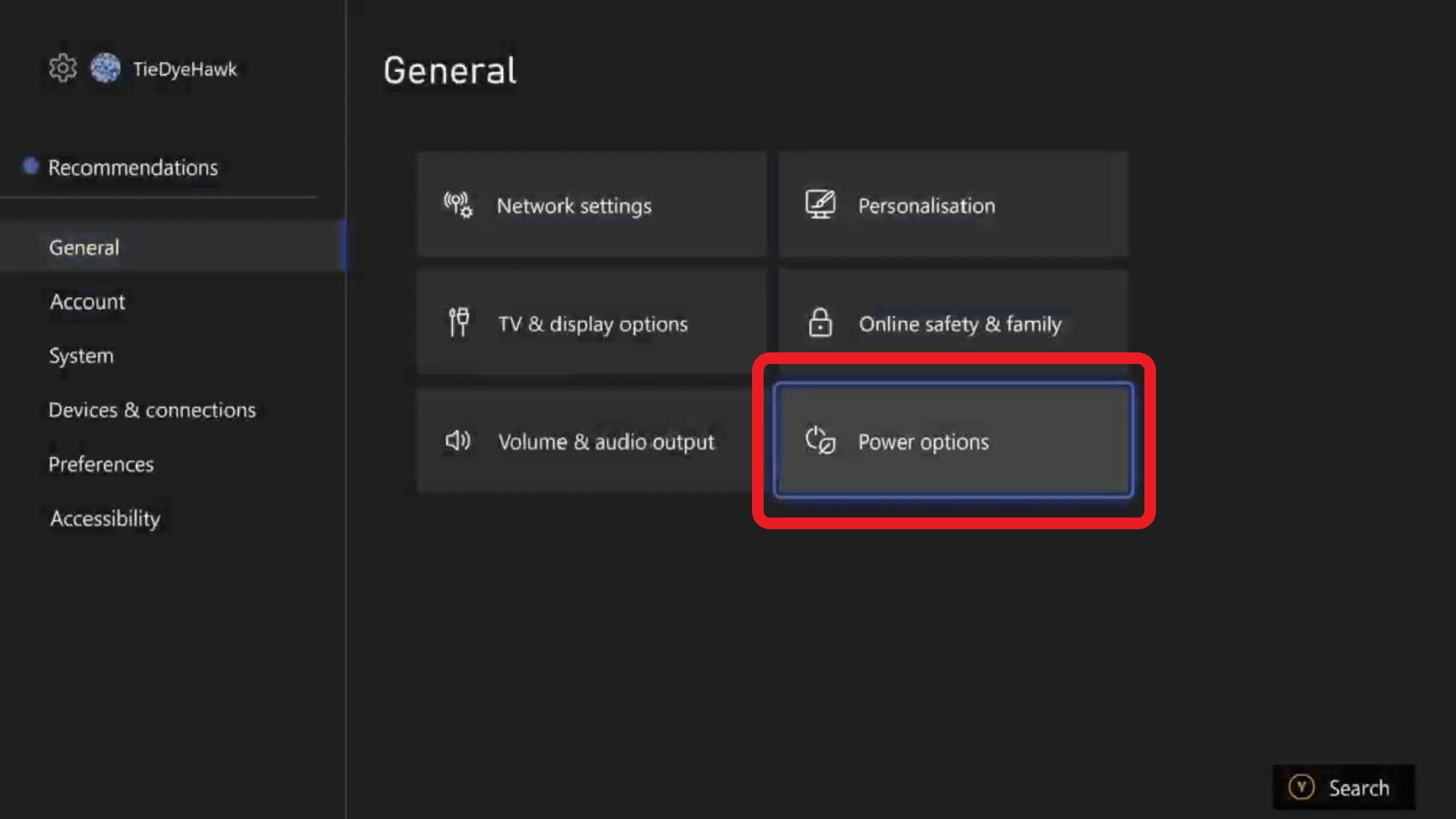 4. В меню «Параметры питания» выберите «Выключение (энергосбережение)». Вы узнаете, когда он будет включен, так как его карточка станет зеленой, а под ней будет слово «активно».
4. В меню «Параметры питания» выберите «Выключение (энергосбережение)». Вы узнаете, когда он будет включен, так как его карточка станет зеленой, а под ней будет слово «активно».  5. (Необязательно) Если вы хотите дополнительно настроить параметры, перейдите к «Пользовательские параметры питания», где вы можете настроить такие вещи, как отключение консоли после периода бездействия.
5. (Необязательно) Если вы хотите дополнительно настроить параметры, перейдите к «Пользовательские параметры питания», где вы можете настроить такие вещи, как отключение консоли после периода бездействия. 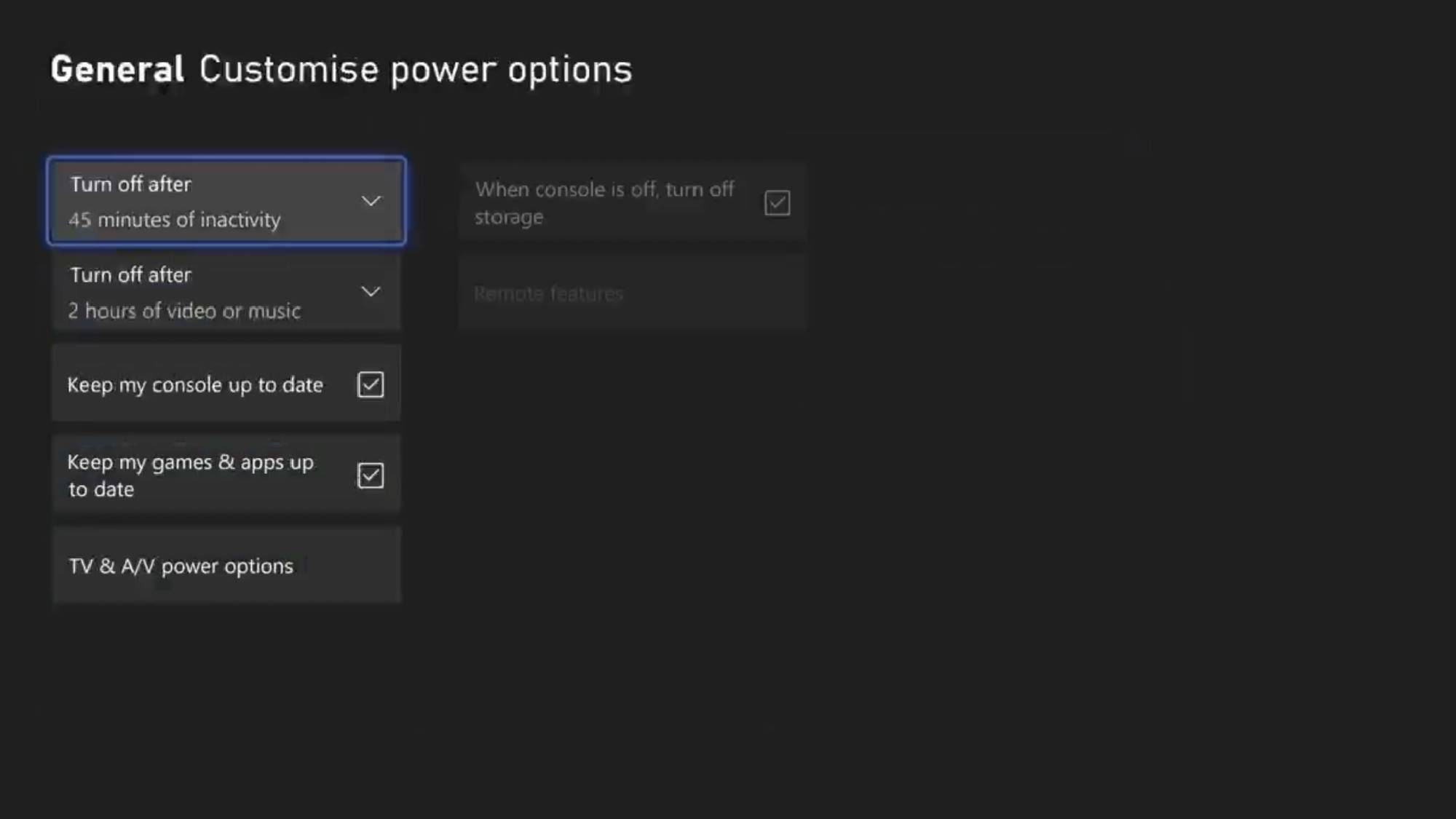 И это все, что вам нужно сделать. Теперь вы знаете, как включить новый режим энергосбережения на Xbox Series X. Стоит отметить, что ваш Xbox по-прежнему будет автоматически загружать обновления игры и консоли в этом режиме, поэтому не думайте, что вам придется пожертвовать этой удобной функцией в имя спасительной силы. Помимо немного более длительного времени запуска при загрузке вашей консоли — и мы действительно имеем в виду лишь немного больше — есть очень мало причин не выбирать этот режим с низким энергопотреблением. Разница в энергопотреблении, безусловно, значительна. Чтобы получить еще больше от вашей консоли следующего поколения, ознакомьтесь с нашим кратким изложением 10 основных советов по Xbox Series X. Кроме того, вы также можете узнать, как настроить родительский контроль на Xbox Series X. У нас также есть полезные пошаговые руководства, объясняющие, как ускорить загрузку Xbox и как обмениваться играми на Xbox. И у нас также есть подробное руководство о том, как подключить контроллер Xbox One к Xbox Seires X. Лучшие на сегодняшний день предложения беспроводного контроллера Microsoft Xbox
И это все, что вам нужно сделать. Теперь вы знаете, как включить новый режим энергосбережения на Xbox Series X. Стоит отметить, что ваш Xbox по-прежнему будет автоматически загружать обновления игры и консоли в этом режиме, поэтому не думайте, что вам придется пожертвовать этой удобной функцией в имя спасительной силы. Помимо немного более длительного времени запуска при загрузке вашей консоли — и мы действительно имеем в виду лишь немного больше — есть очень мало причин не выбирать этот режим с низким энергопотреблением. Разница в энергопотреблении, безусловно, значительна. Чтобы получить еще больше от вашей консоли следующего поколения, ознакомьтесь с нашим кратким изложением 10 основных советов по Xbox Series X. Кроме того, вы также можете узнать, как настроить родительский контроль на Xbox Series X. У нас также есть полезные пошаговые руководства, объясняющие, как ускорить загрузку Xbox и как обмениваться играми на Xbox. И у нас также есть подробное руководство о том, как подключить контроллер Xbox One к Xbox Seires X. Лучшие на сегодняшний день предложения беспроводного контроллера Microsoft Xbox






